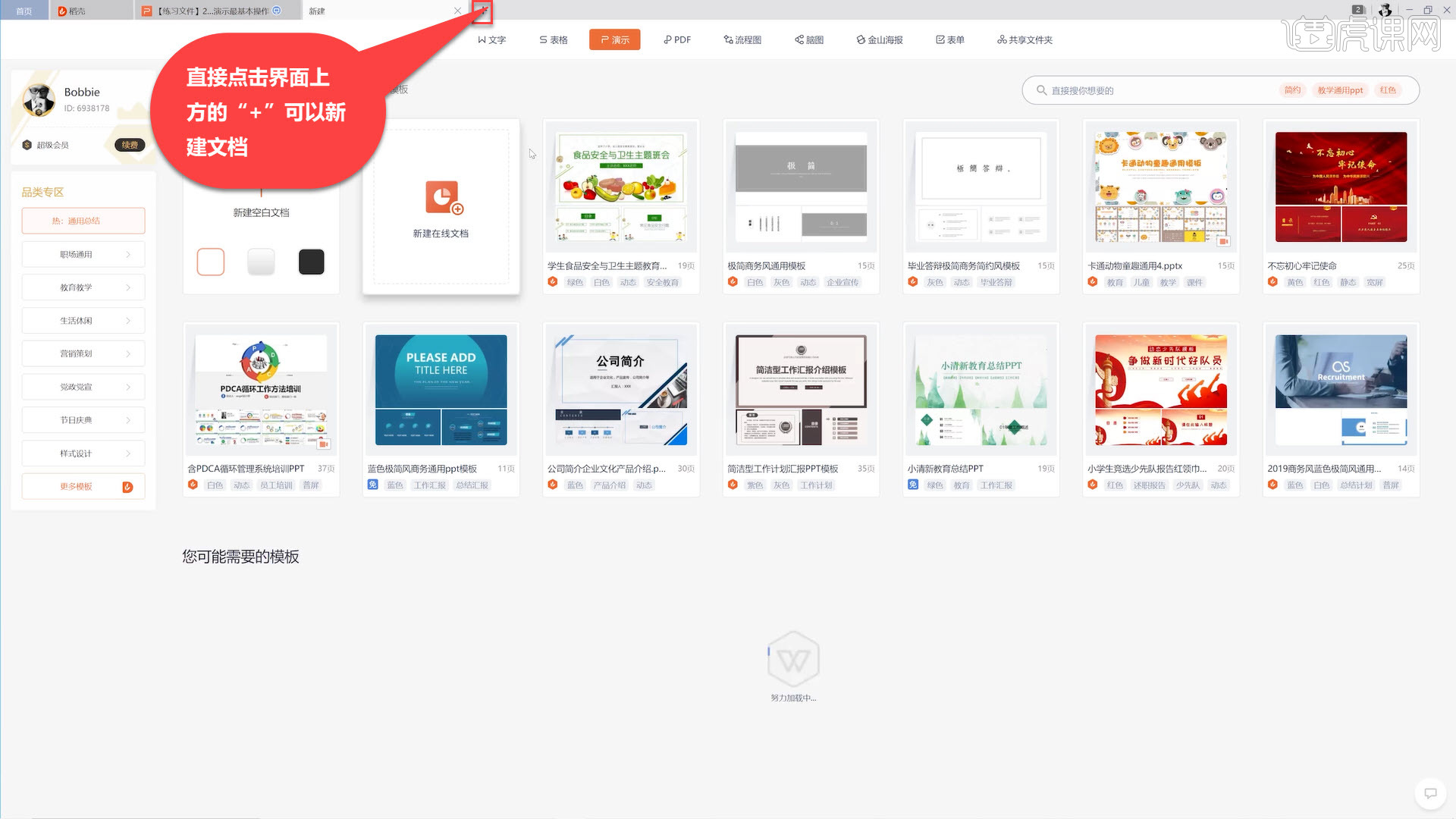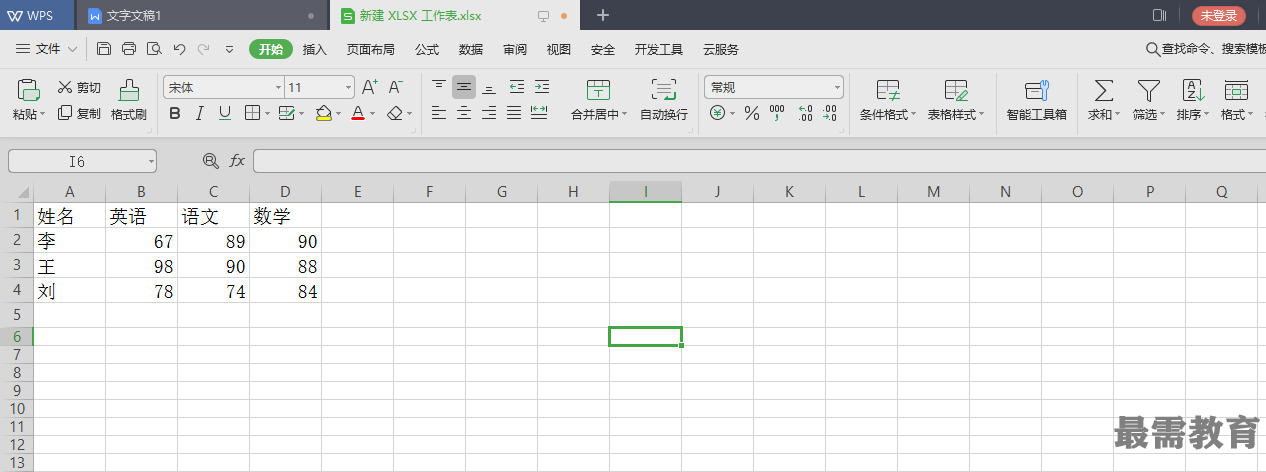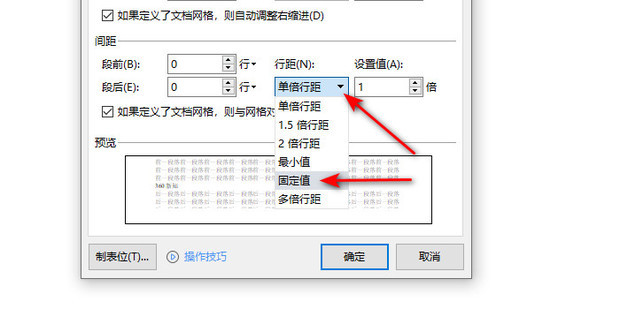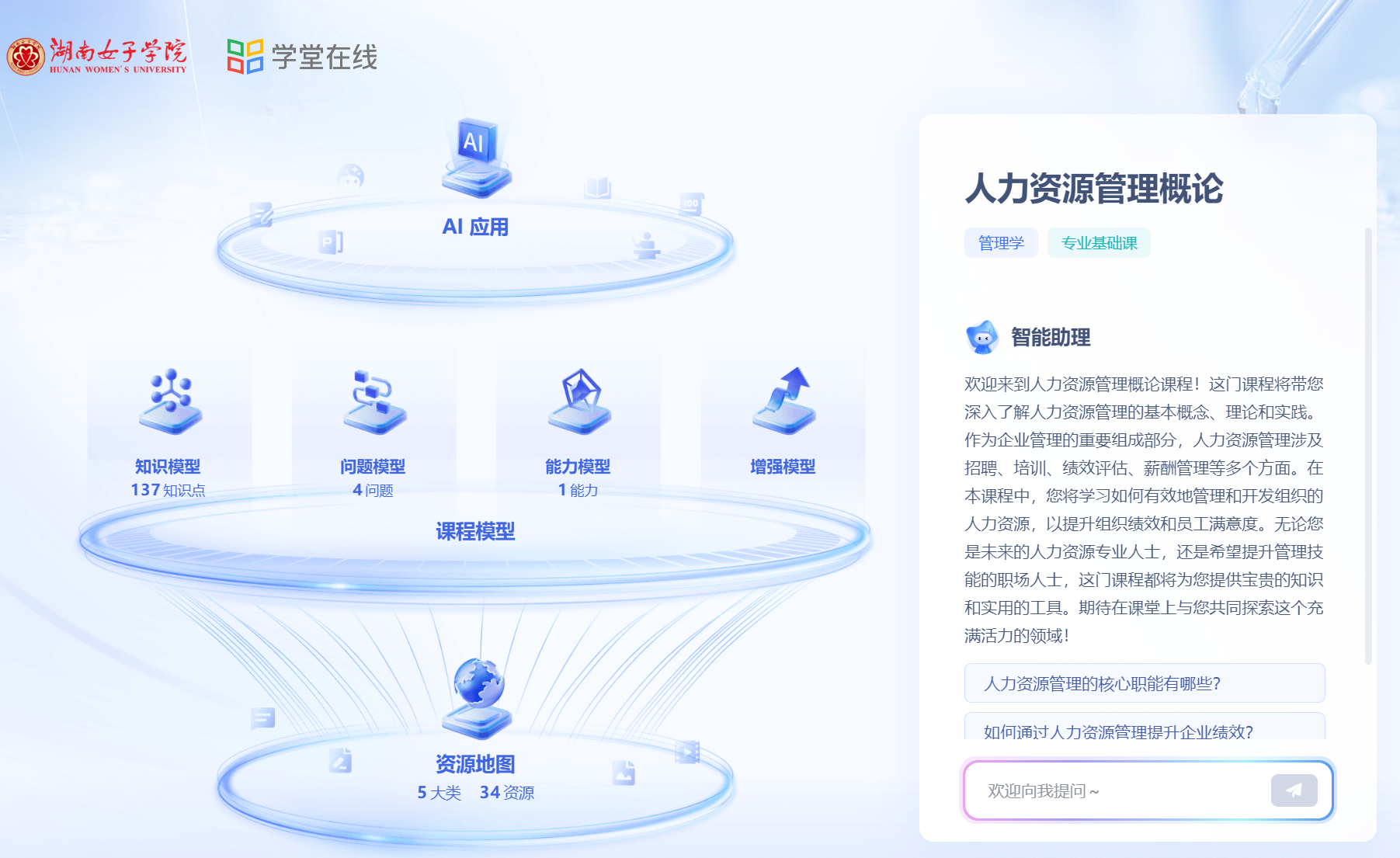在WPS Office中创建WPS超链接的核心步骤非常简单:首先,选定您希望添加链接的文本、图片或形状;其次,通过右键菜单选择“超链接”选项,或使用快捷键Command + K(Mac)/Ctrl + K(Windows);最后,在弹出的对话框中输入或选择目标地址(如网页URL、文件路径、电子邮件地址或文档内的位置),点击“确定”即可。这个功能能够将静态的文档转变为动态的、可交互的信息枢纽。
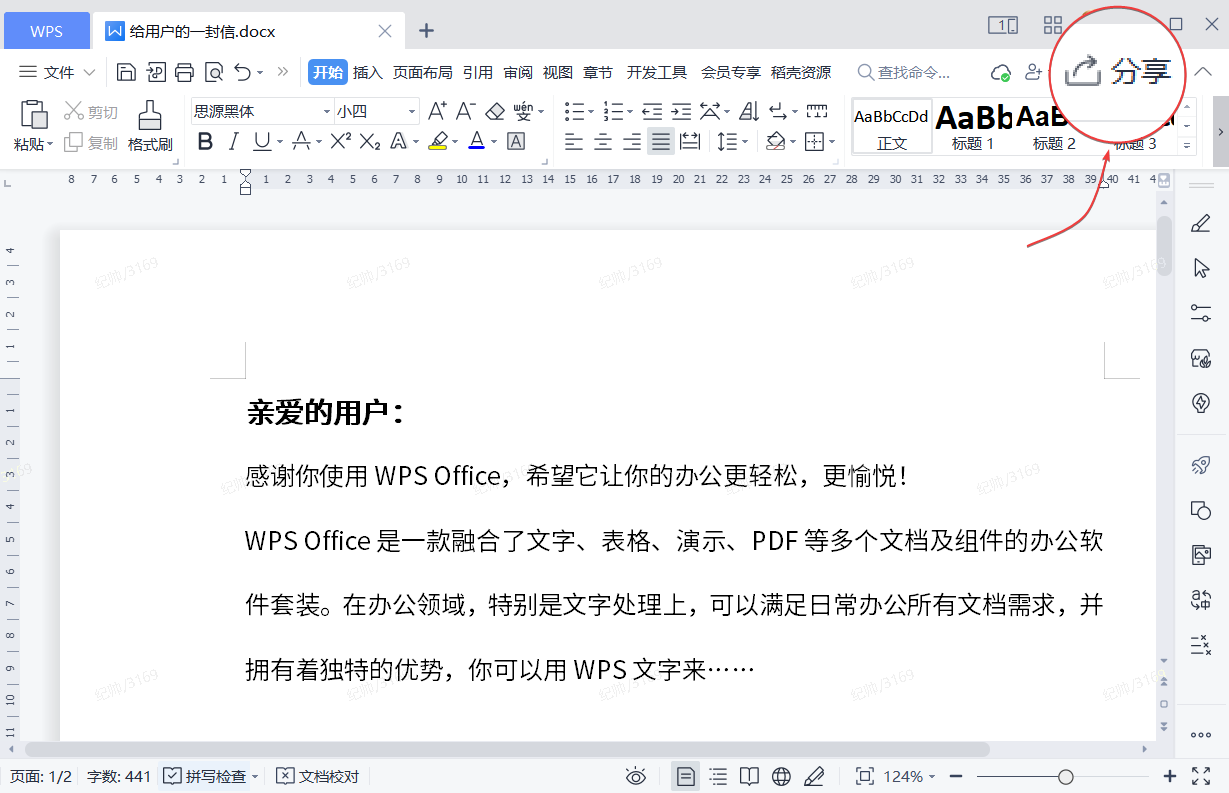
目录
- 什么是WPS超链接?
- 如何在WPS中快速创建超链接?
- WPS超链接的多种类型及其应用场景
- 怎样编辑和修改已有的超链接?
- 如何高效移除WPS中的超链接?
- WPS表格(ET)中超链接的高级技巧
- WPS演示(WPP)中的超链接交互设计
- 自定义WPS超链接的外观
- 为什么我的WPS超链接打不开或失效?
- 如何利用超链接提升文档的专业性?
- 常见问题解答(FAQ)
什么是WPS超链接?
WPS超链接,本质上是文档内部的一个“传送门”。它是一个可点击的元素(通常是文本或图片),用户点击后可以快速跳转到另一个位置。这个位置可以是互联网上的一个网页、本地电脑上的一个文件、文档内部的某个特定书签、或者是一个预设了收件人的电子邮件窗口。通过合理运用超链接,您可以极大地增强文档的导航性、参考性和互动性,让读者能够轻松获取关联信息,而无需手动搜索或滚动页面。
在数字时代,文档不再是孤立的静态信息载体。无论是撰写报告、制作标书还是设计演示文稿,超链接都扮演着连接信息孤岛的关键角色。它使得一份文档可以成为一个信息网络的中心节点,为读者提供更广阔、更深入的阅读体验。这不仅提升了效率,也彰显了制作者的专业素养。
如何在WPS中快速创建超链接?
在WPS的文字(Writer)、表格(Spreadsheets)和演示(Presentation)三大组件中,创建超链接的方法大同小异,都遵循着直观便捷的操作逻辑。掌握这些方法是高效办公的基础。
链接到现有文件或网页
这是最常用的一种超链接类型。当您需要引用外部网站、在线资源或本地文件时,可以使用此功能。
操作步骤:
- 在文档中选中您想要设置为链接的文字或对象(如图片)。
- 右键点击所选内容,在弹出的菜单中选择“超链接”。
- 在“插入超链接”对话框的左侧,确保已选择“现有文件或网页”。
- 在“地址”栏中,直接粘贴或输入完整的网页URL(例如 `https://www.example.com`)或点击文件夹图标浏览并选择本地文件。
- 点击“确定”按钮,超链接即创建成功。选中的文本通常会变为蓝色并带有下划线。
链接到文档中的位置
对于长篇幅的文档,如报告、论文或说明书,创建内部链接可以帮助读者快速在不同章节之间跳转,如同一个动态目录。
操作步骤:
- 首先,您需要在目标位置创建一个“书签”。将光标定位到您希望跳转到的标题或段落,然后选择菜单栏的“插入” > “书签”,为该位置命名并添加。
- 接下来,回到您希望创建链接的位置,选中文本(如“返回目录”)。
- 右键点击并选择“超链接”。
- 在对话框左侧选择“本文档中的位置”。
- 在右侧的列表中,您将看到之前创建的所有书签。选择您想要链接的目标书签。
- 点击“确定”完成设置。
链接到电子邮件地址
如果您希望读者能够快速联系您或某个特定部门,可以创建一个邮件链接。点击后,系统会自动调用默认的邮件客户端,并填好收件人地址。
操作步骤:
- 选中作为链接的文本,例如“联系我们”。
- 打开“插入超链接”对话框。
- 在左侧选择“电子邮件地址”。
- 在“电子邮件地址”栏中输入完整的邮箱地址,例如 `contact@example.com`。WPS还会自动在地址前添加 `mailto:` 协议。
- 您还可以预设“主题”,这样用户点击链接时,邮件主题也会被自动填充。
- 点击“确定”即可。
无论是个人用户还是企业团队,高效的文档处理能力都是核心竞争力。WPS Office for Mac 凭借其原生兼容性和流畅的操作体验,让Mac用户也能无缝使用上述所有超链接功能,轻松打造专业、互联的办公文档。
WPS超链接的多种类型及其应用场景
为了更清晰地理解不同超链接的用途,下表总结了它们的类型和典型的应用场景,帮助您根据具体需求做出最佳选择。
| 链接类型 | 功能描述 | 典型应用场景 |
|---|---|---|
| 网页链接 | 点击后在浏览器中打开一个指定的URL。 | 报告中引用在线数据来源、产品介绍中链接到公司官网、邮件签名中添加社交媒体主页。 |
| 文件链接 | 点击后打开本地或网络路径下的另一个文件(如PDF、Word文档、Excel表格等)。 | 项目计划书中链接到相关的设计图纸、会议纪要中链接到演示文稿附件。 |
| 文档内位置(书签) | 点击后跳转到当前文档的特定标题、段落或图表位置。 | 长篇报告的页首目录、文档末尾的“返回顶部”按钮、交叉引用参考文献。 |
| 电子邮件链接 | 点击后启动默认邮件客户端,并自动填入收件人地址和主题。 | 公司通讯录中的联系人、网页页脚的“联系我们”、客户服务文档中的支持邮箱。 |
怎样编辑和修改已有的超链接?
随着信息的更新,您可能需要修改已经创建的超链接,例如更新一个失效的网址或更改链接指向的文件。在WPS中,编辑超链接同样非常便捷。
要修改一个超链接,只需将鼠标光标移动到该链接上,右键点击,然后在上下文菜单中选择“编辑超链接”。这将重新打开“编辑超链接”对话框,其界面与创建时完全相同。在这里,您可以修改“要显示的文本”(即链接在文档中呈现的文字)和“地址”(即链接的目标)。修改完成后,点击“确定”保存更改。这个简单的流程确保了您可以随时保持文档中所有链接的准确性和有效性。
如何高效移除WPS中的超链接?
在某些情况下,您可能需要移除文档中的超链接,比如在打印前或不希望保留链接格式时。WPS提供了单个移除和批量移除两种方式。
单个移除超链接
如果只需要取消某一个特定的超链接,操作非常简单。将光标定位到该超链接上,右键点击,在弹出的菜单中选择“取消超链接”。执行此操作后,文本的链接功能将被移除,但文本内容本身会保留下来,其格式通常会恢复为周围的普通文本样式。
批量取消文档中的所有超链接
当文档中包含大量超链接需要一次性全部移除时,逐个取消显然效率低下。此时可以使用批量操作功能,这在处理从网页复制粘贴的内容时尤其有用。
操作步骤:
- 首先,选中需要移除超链接的全部内容。您可以按 Command + A (Mac) / Ctrl + A (Windows) 来全选整个文档。
- 然后,使用快捷键 Command + Shift + F9 (Mac) 或 Ctrl + Shift + F9 (Windows)。
- 这个快捷键会立即将所选范围内的所有超链接(以及其他域代码)转换为纯文本,高效地完成批量取消操作。
WPS表格(ET)中超链接的高级技巧
在WPS表格(Spreadsheets)中,除了基本的右键创建链接,还可以利用函数实现更动态、更强大的链接功能。
使用HYPERLINK函数动态生成链接
HYPERLINK 函数允许您根据单元格内容或其他公式的结果来动态创建超链接。这在制作仪表盘、动态报表或数据列表时非常实用。
该函数的语法是:=HYPERLINK(link_location, [friendly_name])
link_location: 必需参数,指定链接的目标路径或URL。[friendly_name]: 可选参数,指定单元格中显示的文本。如果省略,单元格将直接显示链接地址。
例如,假设A1单元格中是公司名称“WPS Office”,B1单元格中是网址 `https://www.wps-mac.com/`。您可以在C1单元格中输入公式 =HYPERLINK(B1, A1)。这样,C1单元格将显示为“WPS Office”,点击它就会跳转到指定的官方网站。
链接到其他工作表或特定单元格
在复杂的多工作表簿中,创建指向特定工作表或单元格的链接能极大提升数据查阅效率。创建此类链接时,地址格式需要特别注意。
在“插入超链接”对话框中,选择“本文档中的位置”。您会看到所有工作表的列表。选择一个工作表后,可以在“请键入单元格引用”框中输入具体的单元格地址,如 `D10`。最终的链接地址格式会类似于 `#’Sheet2′!D10`,表示链接到名为“Sheet2”的工作表的D10单元格。
WPS演示(WPP)中的超链接交互设计
在WPS演示(Presentation)中,超链接是实现非线性演示和增强互动性的核心工具。您可以将任何对象——文本框、图片、形状甚至图表——转变为一个可点击的按钮。
通过为页面上的“上一页”、“下一页”或“返回目录”按钮添加超链接,您可以创建一个自定义的导航系统,让观众可以根据兴趣自由探索演示内容。此外,还可以使用超链接功能创建“动作按钮”(在“插入” > “形状”中可以找到),例如一个主页按钮或帮助按钮,并为它们指定跳转到特定幻灯片的操作。这种设计能将一个线性的演示文稿,转变为一个类似App或网站的交互式体验,极大地提升了演示的吸引力和专业感。
自定义WPS超链接的外观
默认情况下,超链接文本是蓝色带下划线的,而已访问过的链接可能会变为紫色。如果您觉得这种样式与您的文档整体设计不符,可以轻松进行自定义。
要改变超链接的颜色或去掉下划线,可以像处理普通文本一样操作。选中超链接文本,然后使用顶部工具栏中的“字体颜色”和“下划线”按钮来修改其外观。例如,您可以将链接颜色改为与品牌色一致的颜色,并去掉下划线,使其更自然地融入段落中。为了保持一致性,您还可以通过修改文档的“样式”来统一定义“超链接”和“已访问的超链接”的默认外观。
为什么我的WPS超链接打不开或失效?
遇到超链接点击后无反应或提示错误,通常是由以下几个原因造成的,逐一排查即可解决问题:
- 地址错误或已更改: 最常见的原因。网页链接可能URL输入错误或该网页已不存在。文件链接可能因为原始文件被移动、重命名或删除而失效。解决方法是编辑超链接,检查并更正地址。
- 安全警告: 出于安全考虑,WPS在打开某些类型的链接(特别是指向可执行文件的链接)前可能会弹出安全警告。您需要确认是否信任该链接。
- 需要绝对路径: 当您将文档发送给他人时,指向您本地电脑文件的链接(如 `C:\Documents\file.docx`)在对方的电脑上自然会失效。此时应使用相对路径,或将文件与主文档放在同一文件夹下。
- 网络连接问题: 如果是网页链接,请确保您的设备已连接到互联网。
- 文档被设置为只读: 在只读模式下,链接功能可能受限。请确保您有编辑该文档的权限。
如何利用超链接提升文档的专业性?
精妙地使用超链接是区分普通文档和专业文档的关键之一。它不仅是功能,更是一种设计思维。通过构建一个清晰、便捷的信息网络,您可以向读者展示您的严谨和用心。
在制作商业计划书时,将关键数据链接到附录中的详细表格;在撰写技术手册时,为专业术语添加指向词汇表的内部链接;在设计公司介绍PPT时,将Logo链接到官方网站。这些细节都能极大地优化读者的体验。一个结构清晰、导航方便的文档,能让信息传递更高效,也更容易获得读者的信任。使用像 WPS Office 这样功能强大且设计人性化的办公套件,是实现这一目标的得力助手,它提供的全面链接功能,能帮助您轻松将文档的专业水准提升到新的高度。
常见问题解答(FAQ)
问:如何在图片上创建超链接?
答:操作与文本类似。首先在文档中插入图片,然后单击选中该图片,接着右键点击图片,在菜单中选择“超链接”,然后输入目标地址即可。这样,整张图片就成了一个可点击的链接区域。
问:WPS文档导出为PDF后,超链接还有效吗?
答:是的,绝大多数情况下是有效的。当您使用WPS的“导出为PDF”功能时,文档中的网页链接、邮件链接和内部书签链接通常都会被完整保留在生成的PDF文件中,可以正常点击跳转。
问:我可以让超链接在新窗口中打开吗?
答:在WPS桌面客户端中,点击网页链接通常会调用系统的默认浏览器来打开,其行为(在新标签页还是新窗口打开)由浏览器设置决定。在文档本身无法直接控制此行为。